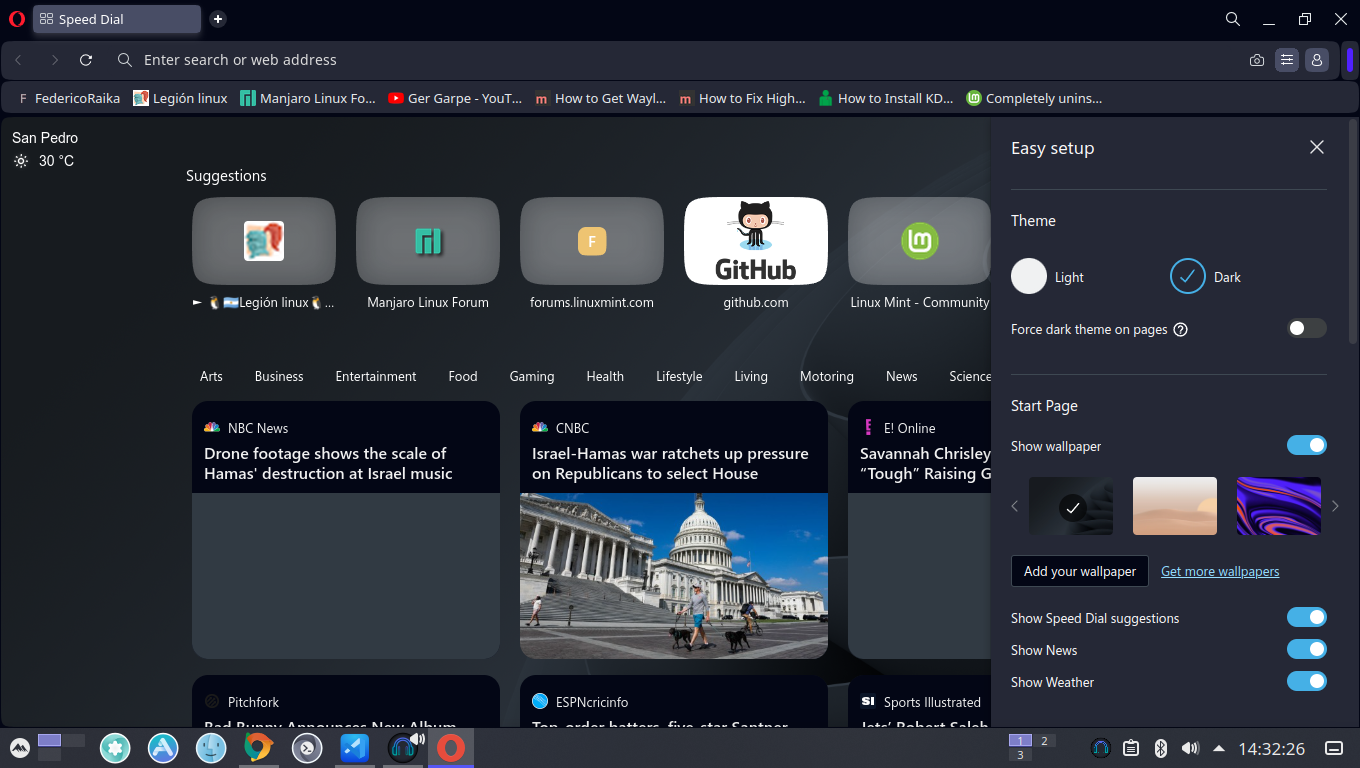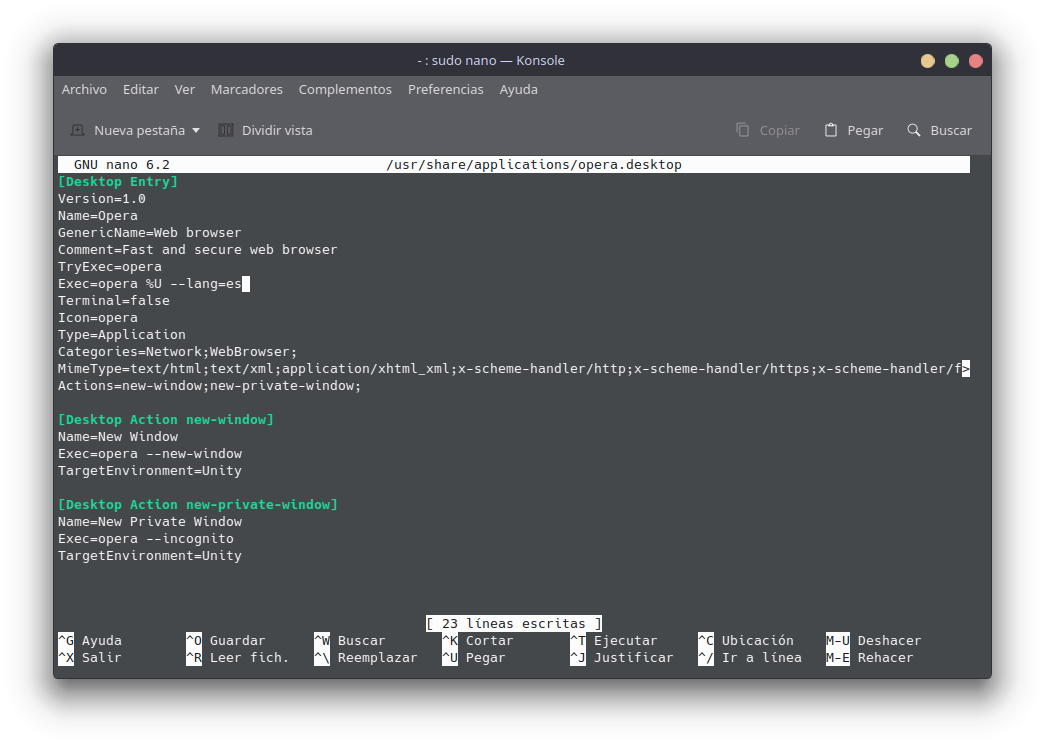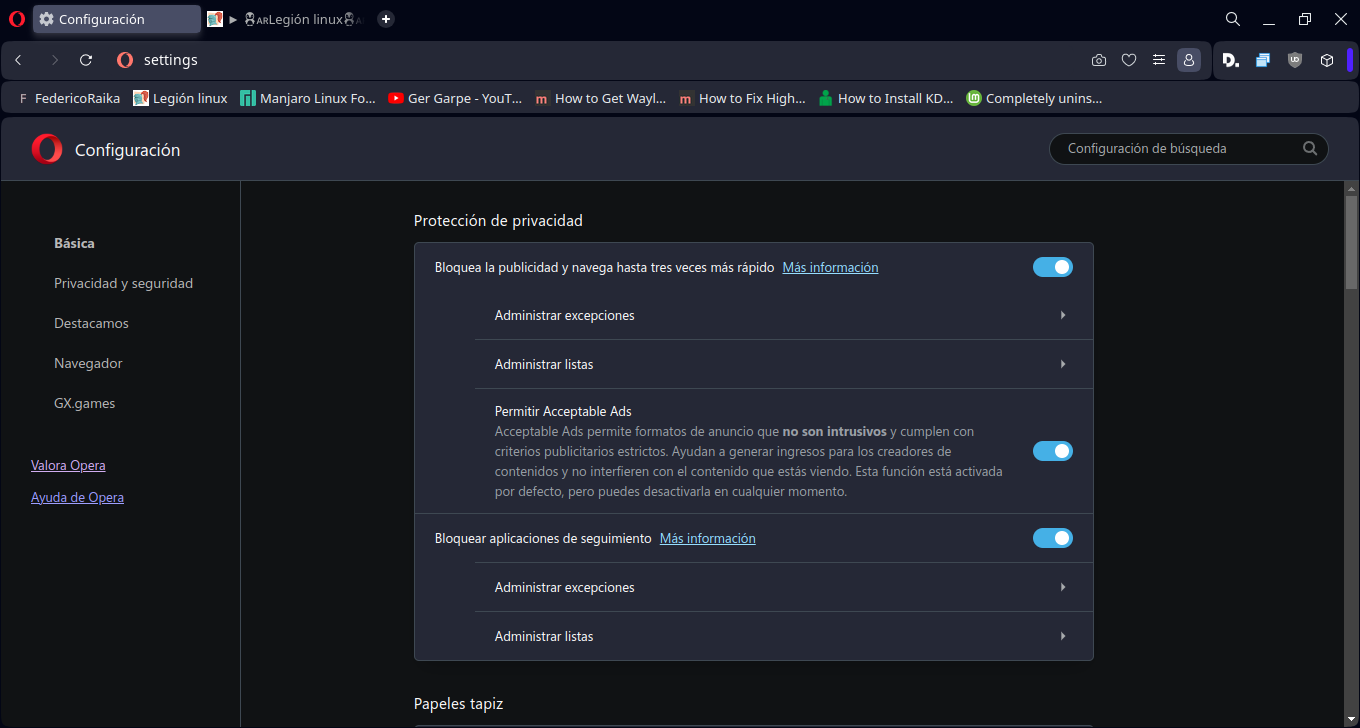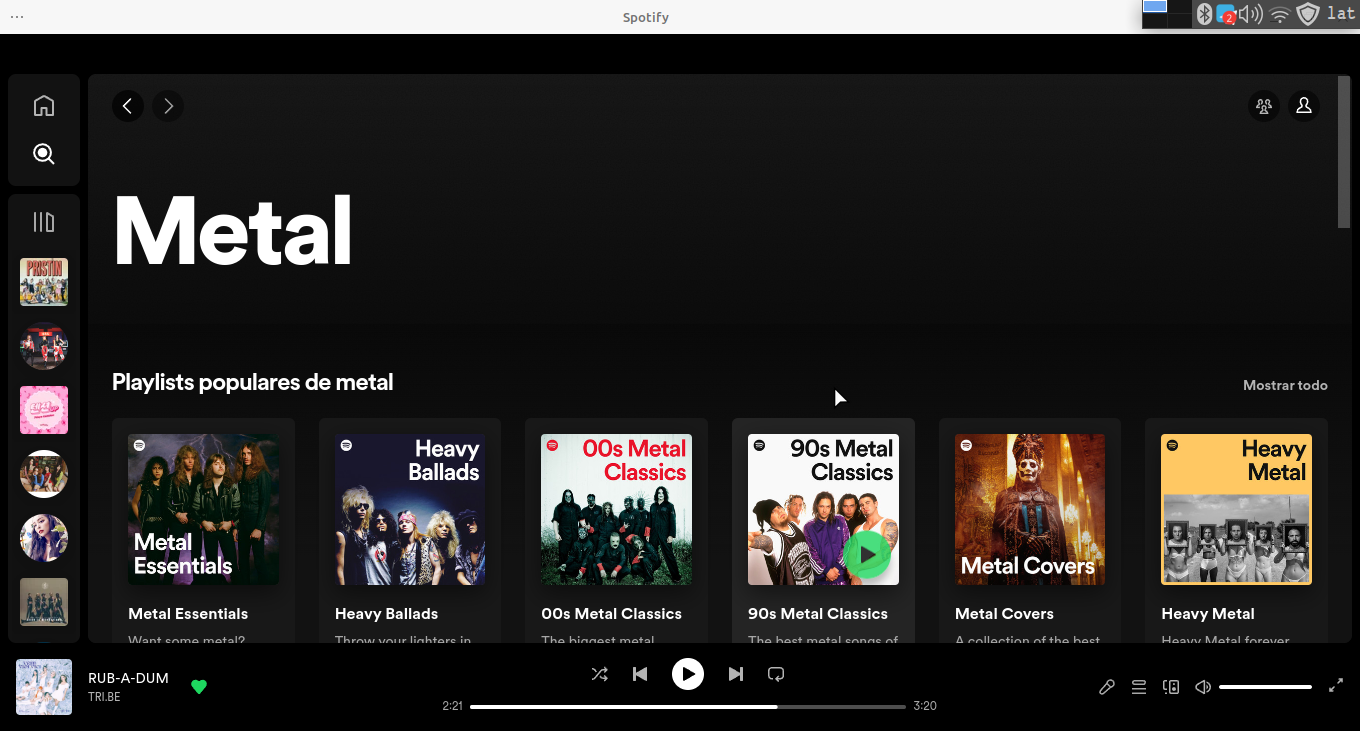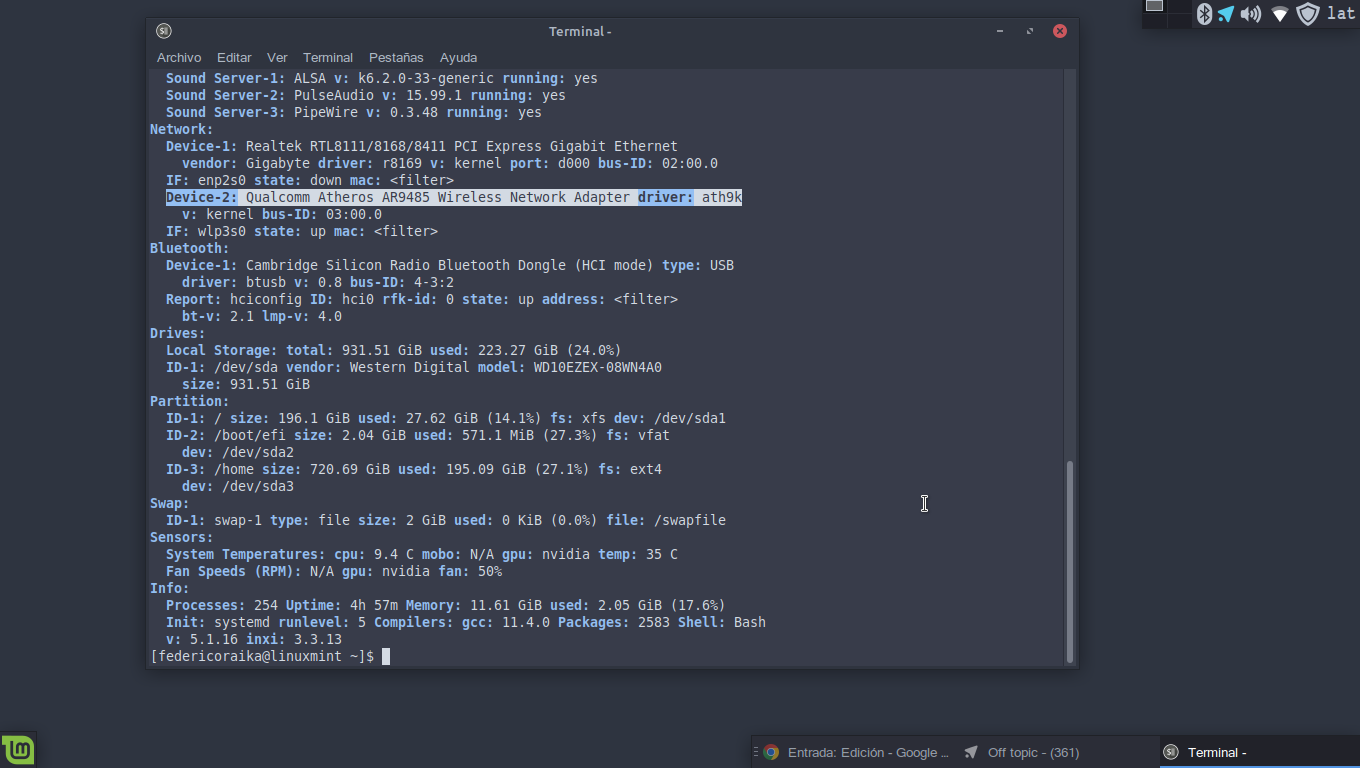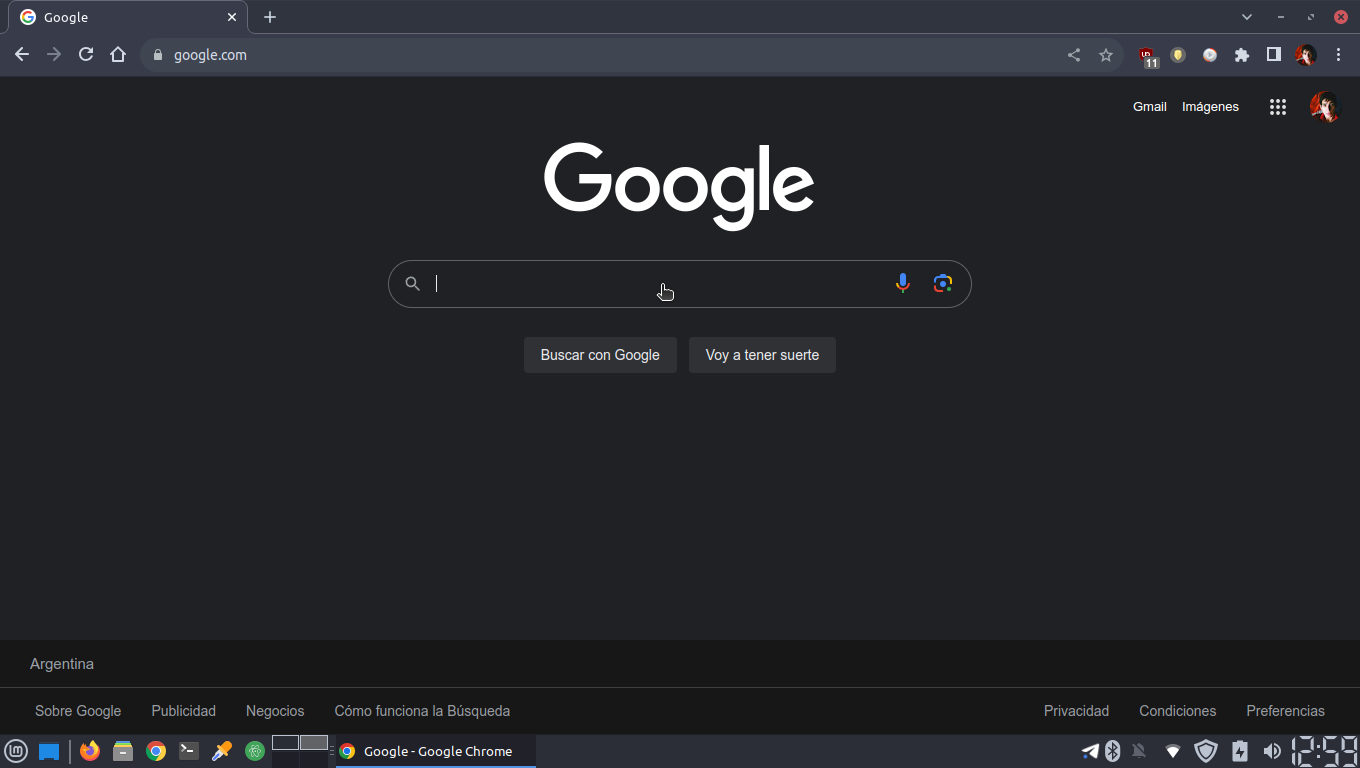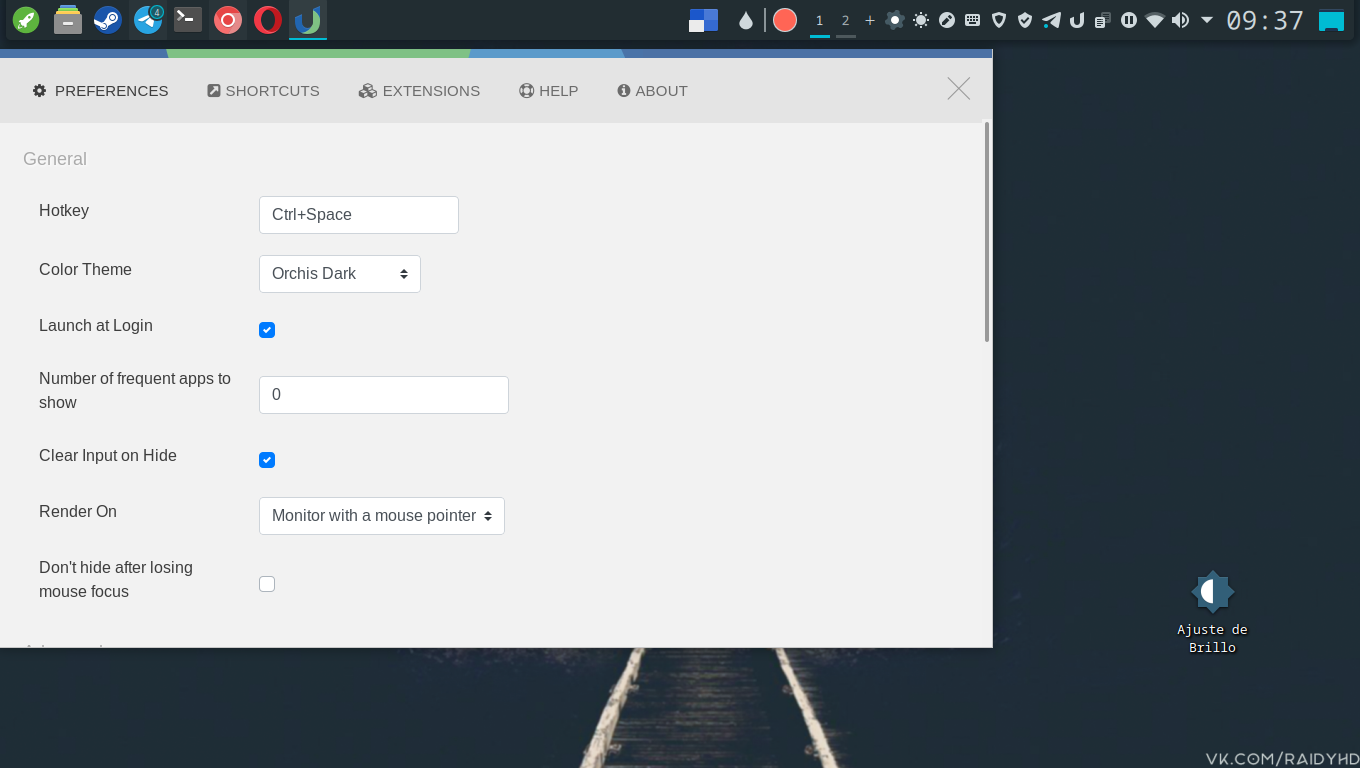28 oct 2023
📌🐧GNU/Linux para el usuario domestico (2023)📌🐧
27 oct 2023
📌🐧 Librewolf Navegador basado en firefox con la mejor privacidad y seguridad📌🐧
Librewolf Navegador web
📌 Librewolf ofrece las siguientes características :
👁No telemetria , esto quiere decir bloquea los seguimientos, bloquea adware esta palabra significa anuncios molestos en todo el navegador (para mas información pincha en la palabra adware y te llevara a un articulo que habla sobre ello).
❓Buscadores privados, a esto se refiere a que te ofrece buscadores como duckgo,searx y qwant como alternativa a google,yahoo, bing entre otros.
Bloqueador de contenidos que no queramos , como anuncios molestos para eso viene completamente integrado el llamado "Ublock origin" , muchos años atrás lo conocí gracias a una distribución llamada Emmabuntu actualmente basada en debian que trae una paquetería super completa y en eso el chromiun con esta extensión y los buscadores mencionado , una verdadera maravilla.
🆗 Una privacidad mejorada,esto quiere decir que tiene mas opciones de privacidad para maximizar la velocidad de la navegación y prevenir rastreos sin que esto afecte al funcionamiento.
🔁 Actualización rápida, librewolf siempre esta basado en la ultima versión de Firefox desde sus repositorios y código fuente esto hace que tengas acceso a las nuevas actualizaciones de seguridad con las ultimas características y una larga estabilidad.
👐 Código abierto, probablemente es lo que mas importa a un linuxero un navegador web que tiene una comunidad participando en el desarrollo del navegador y que tiene sus repositorios abiertos en github , codeberg y las sugerencia en matrix.
17 oct 2023
📌 Cambiar los estilos CSS de Firefox completamente 🐧
📌 Cambiar los estilos CSS de Firefox completamente 🐧
🔧 Configurando Firefox para lograr que funcione el tema CSS personalizado
Abrir about:config (obviamente en firefox mete esa dirección, copia y pega) y cambiar el siguiente parámetro :
toolkit.legacyUserProfileCustomizations.stylesheets
Cambiar a "true"
🔨 buscando nuestro perfil de firefox y creando una nueva carpeta
Luego iremos a about:profiles debemos buscar en donde dice la ubicación del perfil de firefox. Si nosotros queremos crear uno aparte podemos hacerlo desde allí. Copiaremos la dirección de la carpeta del perfil: (En mi caso dice así)
Directorio raíz /home/federicoraika/.mozilla/firefox/n0d0zc4f.default-nightly
Copiamos la dirección y la copiamos en el explorador de archivos por ejemplo yo estoy en plasma y es dolphin pero para ustedes puede ser caja , naultilus , archivos, nemos u otros.
cuando ingresemos a esa dirección necesitamos crear una carpeta que se llame "chrome" la cual usaremos para meter el tema que queramos personalizado CSS , siempre debe tener el "userChrome.css" dentro de esa carpeta y todas personalizaciones que tenga para garantizar que funcione bien.
🚀 Descargando e instalando el tema
La tienda que podemos usar se llama firefoxcss-store se aloja en github y es la mejor que he probado cuando le da clic al que te guste te mandará a un repositorio el cual te de la opción de clonar y podes descargar el comprimido para luego extraerlo dentro de la carpeta que previamente creamos"chrome" (va en minúscula el nombre).
Una vez que reinicies verás que estará aplicado.
📌🐧 Instalar plasma a su ultima version en Linux Mint 📌🐧
📌🐧 Instalar plasma a su ultima versión en Linux Mint 📌🐧
🐧 ¿Que usaremos para lograr instalar la ultima versión?
$ sudo add-apt-repository ppa:kubuntu-ppa/ppa$ sudo add-apt-repository ppa:kubuntu-ppa/backports
🐧 ¿Como instalo el escritorio plasma?
$ sudo apt update && sudo apt full-upgrade -y
📌 ¿Como eliminar completamente XFCE4 de Linuxmint xfce?
Lo siguiente será reiniciar la maquina y cambiar la sesión a Plasma que aparece en el gestor de sesión y cuando ya estemos en el sistema abrimos una terminal y si queremos eliminar completamente xfce4 de nuestro sistema operativo podemos usar los siguiente:
$ sudo apt purge --autoremove thunar thunar* xfce4* xfconf xfdesktop4 xfwm4 mugshot mint-meta-xfce
Como pueden ver las capturas estoy usando plasma en linuxmint sin problemas en mi maquina principal y única que me ha quedado. No olvides compartir la entrada y dejar tu reacción , comentario debajo.
📌🐧 Falkon Navegador web hecho completamente en QT 📌🐧
📌Falkon Navegador web hecho completamente en QT📌
Falkon es un navegador web hecho totalmente para el entorno de escritorio plasma que corresponde a las librerias QT5 y actualmente hay QT6. Se basa en el ya conocido "mozilla firefox" con su propia interfaz y configuración y el apartado de configuración es distinto al firefox normal como ven la imagen de la portada ver que esta la versión 23.04.0 y que ha
y su ultima versión salio el 20 de abril de 2023).
Lo considero un navegador de bajos recursos para tener en cuenta , si quieres probarlo siempre estará disponible en los repositorios oficiales de cada distribución.
🐧 ¿Como lo instalo en mi distribución gnu linux?
📌 sudo apt install falkon (Debian/Linuxmint)
📌 flatpak (Ejecuta una terminal y ver ejecutando los siguientes comandos o códigos, por favor omite los signos $ )
$ flatpak remote-add --if-not-exists flathub https://flathub.org/repo/flathub.flatpakrepo
$ flatpak remote-add --if-not-exists kdeapps --from https://distribute.kde.org/kdeapps.flatpakrepo
$ flatpak install kdeapps org.kde.falkon
$ flatpak run org.kde.falkon
📌 Para la version snap podes ejecutar lo siguiente :
$ sudo snap install falkonNo olvides visitar las demás entradas del blog y dejar una reacción debajo y compartir.
12 oct 2023
📌🐧 Instala navegador web brave 🐧 en linux
📌 Brave navegador web 🐧
🐧 Brave multiplataforma
🐧Brave en las distribuciones GNU/Linux
📌 Instalando desde repositorios oficiales la version estable
📝 Para Debian/Ubuntu/Mint y otras distribuciones que se basen en ella agregaremos en la terminal lo siguiente :
🗒️ sudo apt install curl (Se curl necesario para descargar las llaves de seguridad)🗒️ sudo curl -fsSLo /usr/share/keyrings/brave-browser-archive-keyring.gpg https://brave-browser-apt-release.s3.brave.com/brave-browser-archive-keyring.gpg (se descarga la llave de seguridad del repositorio)🗒️ echo "deb [signed-by=/usr/share/keyrings/brave-browser-archive-keyring.gpg] https://brave-browser-apt-release.s3.brave.com/ stable main"|sudo tee /etc/apt/sources.list.d/brave-browser-release.list ( Se instala la llave seguridad de brave en el sistema y agrega el repositorio en el archivo ources.list.d)🗒️ sudo apt update & sudo apt install brave-browser (se actualiza los repositorios y se instala el navegador)
Ahora pasemos a la demás distribuciones solo que no voy a agregar lo que hace cada cual por que casi es lo mismo.
🔧 Fedora, Rocky/RHEL
🪚 Arch
🛠️ Manjaro
🧪 Solus
9 oct 2023
► 🐧Así se instala opera en linux en español
🐧Navegador Opera en español en linux
INSTALANDO OPERA WEB BROWSER
$ sudo apt install gdebi
Usando GDEBI ...
Usando dpkg ...
$ cd Descargas$ sudo dpkg -i "nombre del paquete".deb
Modificando el .desktop ...
$ sudo nano /usr/share/applications/opera.desktop
Exec=opera %U
Exec=opera %U --lang=es
ATENCIÓN: Cuando haya una nueva actualización hace cambios de paquetes lo cual también cambia el .desktop de opera lo cual hace perder los cambios que hemos hecho.
$ sudo apt purge opera-stable
2 oct 2023
► 🐧🇦🇷 Activar el repositorio multilib en Arch Linux
🐧¿Como se activa el repositorio multilib en arch linux o algún sistema derivado?
Bienvenido a mi articulo, esto será breve y al punto como siempre.Lo que haremos es usar la terminal, sudo y editor nano que para mi es mas cómodo,nosotros editaremos un archivo que contiene toda la configuración sobre pacman.
Editando " pacman.conf"
Abrimos una terminal y lo siguiente será copiar y pegar el siguiente comando:
$ sudo nano /etc/pacman.conf
Dentro de el encontraremos las configuraciones de los repositorios pero nosotros solamente vamos a activar el multilib sin tocar nada mas.
#[multilib]
#Include = /etc/pacman.d/mirrorlist
De primero nos aparecerá así pero nosotros le quitaremos los # , lo que nos quedará así:
[multilib]
Include = /etc/pacman.d/mirrorlist
Ya terminado de hacer los cambios podemos guardar con las combinación de teclas ctrl + letra o y luego ctrl + x para salir.
Lo siguiente tendremos que volver a recargar las listas de repositorios :
$ sudo pacman -Syuu
Y eso ha sido todo , si te fue de ayuda deja una reacción debajo y comenta , comparte la entrada para llegar a mas personas.
1 oct 2023
► Deshazte de los servicios de google y descontamina tu navegador : chromiun ungoogled
► Deshazte de los servicios de google y descontamina tu navegador : chromiun ungoogled
► La mejor alternativa a spotify en GNU/Linux "spotube"
► La mejor alternativa a spotify en GNU/Linux "spotube"
Un cliente de música de Spotify rápido, moderno, ligero y eficaz para todas las plataformas.Accede a toda tu música y listas de reproducción de Spotify.
Aquí puedes utilizar todas tus canciones y listas de reproducción de Spotify. Todo estará sincronizado y las acciones que realices en Spotube también se reflejarán en tu cuenta de Spotify.
24 sept 2023
► (Solución) Error de actualización de cachyOs 2023 : error: cachyos-core-v3: se desconoce el nivel de confianza de la firma de «CachyOS »
Error al actualizar cachy OS : se desconoce el nivel de confianza de la firma de «CachyOS
Hola y bienvenido al un blog unico y con las mejores soluciones sobre los GNU/Linux y problemas comunes en las distros de basadas en arch linux como es el de cachy OS. El problema consiste que cuando queremos actualizas las listas de repositorios las firmas nos tiran error y quedaron obsoletas por esta razón ya no nos deja actualizar el sistema.
Veamos los que nos arrojo de primero :
$ sudo pacman -Syyu
19 sept 2023
► Bloquear toda la Publicidad molesta del cliente de SPOTIFY en linux
► ¿Qué es spotX y que hace?
Spotx es una script hecha en bash para sistema basados en linux la cual se usa para bloquear toda esa publicidad molesta dentro de spotify oficial sea en la version nativa .deb y la de flatpak. En cada caso uno debe usar la indicada según la que hayamos instalado en el sistema.
► Instalar y actualizar :
Antes de comenzar , cierre completamente spotify y ejecute los siguientes comandos en terminal:
$ bash <(curl -sSL https://raw.githubusercontent.com/SpotX-CLI/SpotX-Linux/main/install.sh)
► Para la version Flatpak
$ bash <(curl -sSL https://raw.githubusercontent.com/SpotX-CLI/SpotX-Linux/main/install.sh) -P /var/lib/flatpak/app/com.spotify.Client/x86_64/stable/active/files/extra/share/spotify/
► Argumentos opcionales:
-c Limpia el cache de la aplicacion
-e Activa opciones experimentales
-E Excluye opciones expecificas
-f obliga a volver a parchear si se detecta una copia de seguridad.
-h Ocultar podcasts, episodios y audiolibros en la pantalla de inicio
-o Interfaz antigua: omite el parche forzado de la "nueva interfaz".
-P Directorio Path -- establece manualmente el directorio de Spotify si no se encuentra en PATH
-p Configuración de la suscripción Premium -- utilizar si es abonado Premium
► Utilice cualquier combinación de etiquetas.
El siguiente ejemplo borra la caché de la aplicación, añade funciones experimentales y utiliza la nueva interfaz de usuario (si es compatible):
$ bash <(curl -sSL https://raw.githubusercontent.com/SpotX-CLI/SpotX-Linux/main/install.sh) -ce
► Desinstalar spotx:
Cierra Spotify por completo.Ejecuta el siguiente comando en Terminal:
$ bash <(curl -sSL https://raw.githubusercontent.com/SpotX-CLI/SpotX-Linux/main/uninstall.sh)
► SOLUCIÓN : El wifi se suspende en linux o se corta luego de usarla unos minutos
► SOLUCIÓN : El wifi se suspende en linux o se corta luego de usarla unos minutos
Bienvenidos al blog.
Les voy a enseñar como arreglar el tema de wifi que se suspende o después de unos minutos entrar en la sesión del sistema se corta y tenemos que reiniciar la maquina para que vuelva a funcionar. Vamos a solucionar ese problema usando algunos comandos útiles que le dejaré una nota para saber para que es cada unos de ellos.
► $ inxi -Fxz
Usaremos inxi para saber exactamente que tipo de controlador o "DRIVER" tenemos y la conexión la cual es una información que usaremos en los siguientes comandos para corregir la perdida de conexión o suspensión de la tarjeta de red wifi.
► ath9k es el controlador de mi tarjeta de red wifi. La de ustedes será otra.
Entonces ustedes deben copiar exactamente la parte que dice controlador o driver y copiarla un blog de notas para luego modificar la siguiente linea:
► grep [[:alnum:]] /sys/module/CONTROLADOR/parameters/*
Yo en mi caso la modifiqué así , en donde dice controlador va el mio ath9k. Esto nos devolverá la información que tiene de configuración:
► grep [[:alnum:]] /sys/module/ath9k/parameters/*
La siguiente orden o comando será para deshabilitar el suspendido de red , en donde dice "ath9k" deben cambiarla por su driver así como en los demás.
► echo "options ath9k fwlps=N" | sudo tee /etc/modprobe.d/ath9k.conf
► echo "options ath9k ips=N" | sudo tee /etc/modprobe.d/ath9k.conf
Este siguiente comando es para saber la intensidad de la señal de la tarjeta de red wifi , lo que toca es reemplazar "wlp3s0" por su identificador de tarjeta de red. Pueden volver a ejecutar inxi para saber el identificador :
► iwconfig wlp3s0 | grep -i quality
► dbm=(fraction_of_total/2)-100
► sudo tee /etc/modprobe.d/ath9k.conf <<<"options ath9k ant_sel=1"
Podemos instalar wavemon para monitorizar la red wifi y ver toda la información acerca de ella.
► sudo apt install wavemon
Para ejecutarlo usamos el sudo por delante porque hay una función de escaneo que utilizar permisos elevados:
► sudo wavemon
Y esto ha sido todo , espero que haya sido de mucha ayuda , comparte para llegar a mas gente y crecer nuevamente el blog.
18 sept 2023
► La MEJOR apariencia para GNU/Linux (conky propio)
Conky propio para GNU/Linux
- Lo que necesitamos en tener conky-all en nuestro sistema
- Descargar el conky que le dejaré el enlace para descargarlo ,
- extraer e instalar la fuente "algerian regular"
- Agregar el start.sh en el inicio de sesión (cada escritorio tiene su manera de hacerlo) yo les mostrare en xfce4 que es el que estoy usando ahora mismo.
- Al reiniciar ya iniciará con el sistema.
$ sudo apt install conky-all
$ sudo pacman -S conky-all
3- La extrae el comprimido y la carpeta oculta .conky debes moverla a tu carpeta personal /usuario/ , recuerda sin presionar control + h no te mostrará las carpetas ocultas.
11 sept 2023
► ¿Novatos en linux? , ¿como instalar google chrome en linux?
¿Como instalar Google Chrome en distribuciones GNU/Linux Ubuntu/debian?
Instalando Google chrome
6 sept 2023
► Todas las tipografías de windows y MAC OS x en nuestro linux
Fuentes de letras de microsoft y de apple Pro en nuestro linux
► ¿Qué es APT ? Aprende a utilizarlo FÁCIL
APT (Advanced Package Tool)
APT (Advanced Package Tool) es una herramienta de línea de comandos utilizada para gestionar paquetes en distribuciones Linux basadas en Debian, como Ubuntu y Linux Mint.
APT es la herramienta por defecto para la gestión de paquetes en la mayoría de estas distribuciones
Estos son algunos de los comandos APT más comunes y su sintaxis:
NOTA :Cuando ejecute comandos apt-get, se recomienda hacerlo como superusuario sobre todo en las acciones de actualizar listas y paquetes del sistema.
apt-get update: actualiza la base de datos de paquetes
apt-get install <paquete>: instala un paquete
apt-get remove <paquete>: elimina un paquete
apt-get upgrade: actualiza todos los paquetes instalados
apt-get dist-upgrade: actualiza la distribución a la última versión
apt-get autoremove: elimina los paquetes que se instalaron como dependencias pero que ya no son necesarios
apt-cache search <paquete>: busca un paquete
apt-cache show <paquete>: muestra información sobre un paquete
apt list --installed: lista todos los paquetes instalados
apt list --upgradable: lista todos los paquetes que tienen una actualización disponible
La opción -y puede usarse con apt-get install para responder automáticamente "sí" a todas las preguntas y ejecutarse de forma no interactiva.
Más adelante iré agregando cosas para poder solucionar problemas con apt y dpkg , porque si se rompe o desconfigura este ultimo no podrías instalar paquetes por este medio. Espero tu visita a mi grupo de telegram.
22 ago 2023
►La MEJOR EXTENSIÓN de Google chrome texto a voz "Speechify "
Extensión para leer archivos y paginas webs en los navegadores populares basados en chrome
Bienvenidos a mi blog nuevamente y ahora para hacer el trabajo mas fácil voy a enseñarles una extensión para los navegadores web basados en chrome , porque en firefox no está disponible. Por lo tanto , los derivados de chrome como chromium , opera , vivaldi , brave y todos esos lo soportan.
Speechify es una extensión de navegador para leer los textos con voces en muchos idiomas pero los que mas nos importan que sean en español , las funciones se activan cuando nosotros nos registramos ya sea con el correo de google o hacer una cuenta de otra forma. Cuenta con las opciones de acelerar la velocidad de lectura , pausar y reanudar. De verdad,me encanta por que me ahorra el tiempo y no necesito fijar los ojos tanto.
Solo deben ir al enlace en el botón que dejaré debajo y los llevarás a la pagina de la extensión.No olvides visitarme en el canal de telegram y las demás redes sociales. Podes propones mas ideas para el blog eso no molesta.
20 ago 2023
►Dale un estilo moderno a tu Linux : Personaliza al máximo XFCE4 con Orchis GTK
Instalar completamente Orchis gtk
Orchis es un tema GTK con variantes en modo oscuro y modo día , tema oscuro y claro en simple palabras. Que se basa en el tema visual "materia" que se nota mas en el entorno GNOME al usar el tema de gnome shell que deja la barra flotantes.
Los iconos que van con el tema de gtk son "tela circle" que debajo voy a dejar el enlace directo para que lo puedan descargar. Ahora voy a explicar como se instala cada cosa , es sencillo y rápido.
Los temas van en la siguiente ubicación .themes dentro de la carpeta usuario,con un simple control + h muestras las carpetas ocultas y ya aparecerá.Si no llega estar .themes la creas , hay otra ubicación en .local/share/themes.
Escritorios Soportados iconos
1. Gnome
2. Kde Plasma
3. Budgie
4. Cinnamon
5. Elementary Pantheon
6. Xfce4
7. Mate
19 ago 2023
► Las letras (tipografías) en idiomas asiáticos no se muestran correctamente en linux -Corea , japón y china
¿Como instalar las fuentes para mostrar los caracteres asiáticos correctamente en Linux? (Coreano,Japones,Chino)
Hola y bienvenidos todo a mi blog nuevamente y he estado un poco más activo estos días ya que estuve viendo algunas distros que no tienen todo el soporte para todos los idiomas , referiendome a que no se ven los caracteres correctamente y se ven como cuadros al ser solamente para el lado del occidente. Nuestra escritura , por lo tanto en la distro que estoy probando en un segundo disco rígido es una mínima basada en Arch linux.
Ahora veremos como instalar las fuentes necesarias para visualizar correctamente este tipo de escritura ya sea coreano , japones o chino.
Fuentes Coreanas
$ yay -S ttf-baekmuk
Fuentes Japonesas
$ yay -S ttf-mplus-git
$ yay -S adobe-source-han-serif-jp-fonts ttf-hanazono adobe-source-han-sans-jp-fonts
Fuentes chinas
Noto chino simplificado & Noto chino tradicional
$ yay -S noto-fonts-sc noto-fonts-tc
Con todo esto podrás visualizar los textos que estén en estas 3 lenguas asiáticas. Espero que le haya sido de mucha ayuda y dale una reacción a la entrada , comparte y únete a mi grupo de telegram. Esta en la pagina de contacto el enlace ya corregido.
► APLICACIONES PORTABLES DENTRO DE LINUX : appimage y su integración al menú de aplicaciones
Integrar appimage en nuestro sistema operativo
Como todos saben appimage es un formato de distribución de paquetes universal dentro de GNU/Linux que no requiere una instalación como los ya formatos conocidos populares como rpm , deb , flatpak , snap. Pero si se puede integrar con un gestor de las mismas llamado "appimagelauncher".
appimage launcher es una aplicación que gestiona las aplicaciones que ejecutes tipo .appaimage y te dice integrar al sistema o solo ejecutarla si agregarla al menú de aplicaciones. Siempre crea una carpeta en donde se alojan /usuario/Appimage.
¿Como se instala en ubuntu,arch linux y otros sistemas operativos? (Actualmente tengo Mint como sistema principal por ciertas cosas,yo utilicé un ppa)
Ubuntu , Mint y otros : PPA
$ sudo add-apt-repository ppa:appimagelauncher-team/stable
$ sudo apt update && sudo apt install appimagelauncher
Debian: Usaremos el repositorio de Ubuntu
Lo que haremos es lo siguiente,vamos a descargar el ultimo paquete en el repositorio x64 bit .deb y los instalaremos manualmente , podemos usar gdebi y darle doble clic abrirlo con gdebi e instalarlo.
La segunda es ir en donde esta descargado y abrir una terminal , ejecutar el comando
$ sudo dpkg -i "nombredelprograma"
Podes usar el auto completado con el tab escribiendo las primeras palabras y luego tab para rellenar el espacio.
wget https://github.com/TheAssassin/AppImageLauncher/releases/download/v2.2.0/appimagelauncher_2.2.0-travis995.0f91801.bionic_amd64.deb
sudo dpkg -i https://github.com/TheAssassin/AppImageLauncher/releases/download/v2.2.0/appimagelauncher_2.2.0-travis995.0f91801.bionic_amd64.deb
sudo apt-get install -f
Instalacion en Arch linux y derivados con AUR activado
$ yay -Ss appimage launcher
Una vez que comienza debes darle a la letra n cuando te lo pida dos veces , y por ultimo darle a S para confirmar la instalación.
La tienda
Solamente hay que descargar la appimage , darle permisos de ejecución.Para ello hacemos un clic derecho sobre el archivo , vamos a permisos.Luego marcamos ejecutar como un programa y cerramos.Ahora solo resta ejecutar la tienda y listo. Tenemos todo,en cuanto a descargar aplicaciones desde la tienda como he mencionado la tienda te descarga todo en /appimage , una vez que descargues el programa debes ir y darle permisos para que puedan ejecutarse.
Y con esto llegamos al final del tutorial , si te ha sido de ayuda comenta , comparte con los demás amigos y conocidos , personas que se adentran en gnu Linux. Recuerda visitarme en el grupo de legion Linux en telegram o bien linuxclic , matrix /element. Todos los enlaces están dentro de la pagina de contacto.
14 ago 2023
► Maximizar la seguridad al navegar : navegador web Mullvad
Mullvad Navegador Web , basado en firefox desarrollado en colaboración con tor
7 ago 2023
► Top 6 de distribuciones Linux mas usadas y populares
El top 6 de distros GNU/Linux populares hasta ahora
Hasta el mes de septiembre de 2021, Ubuntu era ampliamente considerada como la distribución de Linux más popular, especialmente entre los usuarios novatos y aquellos que están migrando desde sistemas operativos propietarios como Windows o macOS. Ubuntu es conocida por su enfoque en la facilidad de uso, una amplia comunidad de usuarios y una gran cantidad de documentación y soporte disponible.
Sin embargo, es importante tener en cuenta que la popularidad de las distribuciones de Linux puede variar con el tiempo y puede estar influenciada por factores como nuevas versiones, características, tendencias y preferencias de los usuarios. Otras distribuciones también han ganado popularidad en ciertos nichos o entre usuarios con necesidades específicas. Algunas de las distribuciones populares además de Ubuntu incluyen:
1- Linux Mint: Basada en Ubuntu, Linux Mint se enfoca en proporcionar una experiencia de usuario amigable y familiar. Viene con entornos de escritorio como Cinnamon y Mate.
2 -Debian: Considerada la base de muchas otras distribuciones, Debian es conocida por su estabilidad y robustez. Es ampliamente utilizada tanto en entornos de servidor como en estaciones de trabajo.
3 - Fedora: Mantenida por la comunidad Fedora Project y respaldada por Red Hat, Fedora es conocida por estar a la vanguardia de las tecnologías de Linux y por su enfoque en la innovación.
4-openSUSE: Ofrece dos versiones principales: openSUSE Leap (estable) y openSUSE Tumbleweed (rolling release). Es conocida por su enfoque en la calidad y la administración sencilla.
5-Arch Linux: Popular entre usuarios avanzados debido a su enfoque en la personalización y el control total del sistema. Utiliza un modelo de instalación rolling release.
6-Manjaro: Basada en Arch Linux, Manjaro busca hacer que Arch sea más accesible para un público más amplio, ofreciendo una experiencia de instalación más fácil y un enfoque en la estabilidad.
► TESTEA el funcionamiento de tus periféricos y dispositivos en linux
¿Como puedo saber si mi computadora esta funciona al 100 % desde linux?
Ejecutando la prueba
1 ago 2023
► Descarga el mejor TEMA PARA ULAUNCHER : Orchis
¿Como descargar e instalar temas para Ulauncher?
$ yay -S ulauncher
https://www.pling.com/c/1660774
"~/.config/ulauncher/user-themes"
Una vez descomprimido en el directorio nos iremos al íconos en la bandeja de sistema y localizamos a ulauncher clic derecho sobre el iconos y preferencias por último vamos a la parte de los temas. Cambiamos a orchis ya queda aplicado.
Y esto ha sido todo. gracias por visitarme únete al telegram y a la otras redes sociales. En la página de contacto he arreglado los enlaces.
► Personalizar al máximo la apariencia de las aplicaciones Flatpak en LINUX
► Cómo aplicar tema GTK global dentro de aplicaciones Flatpak ? ► descargar e instalar temas?
$ flatpak remote-ls flathub | grep org.gtk.Gtk3themeEsto nos deber■a devolver una lista grande de gtk disponible para instalar.Adapta-Brila-Eta Gtk+ theme org.gtk.Gtk3theme.Adapta-Brila-Eta 3.22Adapta-Brila Gtk+ theme org.gtk.Gtk3theme.Adapta-Brila 3.22Adapta-Eta Gtk+ theme org.gtk.Gtk3theme.Adapta-Eta 3.22Adapta-Nokto-Eta Gtk+ theme org.gtk.Gtk3theme.Adapta-Nokto-Eta 3.22Adapta-Nokto Gtk+ theme org.gtk.Gtk3theme.Adapta-Nokto 3.22Adapta Gtk+ theme org.gtk.Gtk3theme.Adapta 3.22Adementary GTK+ theme org.gtk.Gtk3theme.Adementary 3.24Adwaita dark GTK theme org.gtk.Gtk3theme.Adwaita-dark 3.22Akwa-dark org.gtk.Gtk3theme.Akwa-dark 3.22Akwa org.gtk.Gtk3theme.Akwa-light 3.22Akwa org.gtk.Gtk3theme.Akwa 3.22Ambiance Gtk theme org.gtk.Gtk3theme.Ambiance 3.22Arc-Dark-solid Gtk theme org.gtk.Gtk3theme.Arc-Dark-solid 3.22Arc-Dark Gtk theme org.gtk.Gtk3theme.Arc-Dark 3.22Arc-Darker-solid Gtk theme org.gtk.Gtk3theme.Arc-Darker-solid 3.22Arc-Darker Gtk theme org.gtk.Gtk3theme.Arc-Darker 3.22Arc-Lighter-solid Gtk theme org.gtk.Gtk3theme.Arc-Lighter-solid 3.22Arc-Lighter Gtk theme org.gtk.Gtk3theme.Arc-Lighter 3.22Arc-solid Gtk theme org.gtk.Gtk3theme.Arc-solid 3.22Arc Gtk theme org.gtk.Gtk3theme.Arc 3.22
$ sudo flatpak override --filesystem=$HOME/.themes$ sudo flatpak override --filesystem=$HOME/.icons
$ flatpak install flathub com.github.tchx84.Flatseal
GTK_PATH=/app/lib/gtkmodules
$ ICON_THEME=tela-dark$GTK_THEME=orchis-dark
$ sudo flatpak override --env=GTK_THEME=adapta-nokto
Vistas a la página totales
Logotipo de Linux Fácil

Mis otros Blogs
Entrada destacada
2da selección de reproductores de audio
12 Reproductores de música para tu GNU LINUX Reproductores de audio que quizás no conozcas en su segunda parte para que puedas elegir el q...

Etiquetas
- ¿como activar multilib en arch linux
- ¿Como habilitar el uso de wayland con GPU's NVIDIA?
- ¿Como habilitar el uso de wayland con GPU's NVIDIA? plasma
- ► Bloquear toda la Publicidad molesta del cliente de SPOTIFY en linux
- Agregar programas al inicio en xfce4
- agregar repositorio chaotic aur
- alternativa a discord
- alternativa a epic store en linux
- Alternativa a idm
- Alternativa a spotify
- Amberol
- Android
- Añadir y eliminar repositorios en ubuntu
- Apariencia y personalización
- Aplicaciones
- Aplicaciones para escuchar música en linux
- Aplicar gtk de forma global a las aplicaciones flatpak
- Appimage
- Appimage launcher
- appimage store
- AppimageLauncher
- Appimagelauncher el gestor e integrador de las appimages en linux
- apt debian
- apt linuxmint
- apt ubuntu
- Arch linux
- Arch linux gaming
- ArchLinux
- aspecto parte 1
- Audacious
- autoinstalador de juego con proton
- battle net
- bloquear anuncios en spotify desktop linux
- bloquear publicidad de spotify en linux
- Bluetooth auriculares
- brave
- Brave web browser Fedora
- Brave web browser flatpak
- Brave web browser mint
- Brave web browser snap
- Brave web browser SolusOS
- Brave web browser Ubuntu
- Byte
- CachyOS
- cambiar la apariencia completamente de firefox con css
- chaotic AUR
- chat de voz
- chromium
- Chromium ungoogled
- Cinnamon
- codigo abierto
- Compiz
- conky legion linux
- controlar el celular con scrcpy en linux
- Creación de medios de arranque varios sistemas operativos
- crear o expandir memoria swap
- CSS
- CSS personalizado para firefox
- cursores
- debian
- debian conky
- Debian xfce4
- decorado de ventana
- Deepin
- Deepin Os
- desactivar la composición del entorno
- Descargar e instalar appimage
- Deshazte de los servicios de google y descontamina tu navegador : chromiun ungoogled
- Directorios de un paquete .deb
- Distribuciones Linux
- Distribuciones para los iniciados en GNU/Linux
- el servicio de impresión no esta disponible
- el wifi no funciona en linux
- Elección de distribución
- Eliminar xfce4 completamente e instalar plasma en linuxmint
- Elisa
- Emuladores para linux
- Endeavour OS
- epic store
- error de repositorio
- error: cachyos-core-v3: se desconoce el nivel de confianza de la firma de «CachyOS <admin@cachyos.org>»
- estilo de plasma
- estilos de aplicaciones
- Evitar rastreos
- exportar e importar marcadores y contraseñas en cualquier navegador web
- Exportar marcadores e importar en firefox
- extensión texto a voz
- falkon navegador web
- Falkon qt
- FDM
- Fedora
- Ferem OS
- Firefox
- Flash player 2022
- Flash player Chrome
- Flash Player Firefox
- flatpak
- flatpak LocOS
- Free Download manager
- Fuentes
- Fuentes de letras Asiáticas
- fuentes de letras chinas
- Fuentes de letras coreanas
- fuentes de letras de apple en linux
- Fuentes de letras de microsoft en linux
- Fuentes de letras de microsoft y de apple Pro en nuestro linux
- fuentes de letras japonesas
- G4Music
- gamemode
- gaming
- Gestionar repositorios en sistemas Ubuntu
- Gestor de descargar libre
- gimp
- GNU/linux para notebook y computadoras de bajos recursos
- GNU/Linux para usuario domestico
- google chrome
- gparted
- Grabar ISO
- Grabar ISO de Windows en Linux
- grub wayland
- gtk
- guía rápida de instalación del repositorio chaotic AUR
- Guilded alternativa a discord
- guilded linux
- guilded roblox
- Heroic game launcher
- iconos
- Impresoras
- instalando nvidia-470xx-utils (470.199.02-2) se rompe la dependencia con «nvidia-utils=470.182.03»
- instalar .deb de google chrome
- instalar .deb de opera en Mint
- instalar conky en linux
- Instalar controlador Nvidia en KDE Neon
- instalar en linux fuentes asiáticas
- instalar flatpak
- Instalar fuentes de letras en GNU/Linux
- instalar google chrome en linux
- Instalar lolcat
- instalar plasma en linuxmint xfce
- instalar snap
- Instalar temas gtk iconos y cursores en linux
- instalar un paquete .deb en una distro que no sea derivada de debian manualmente
- instalar visual studio code debian
- Instalar Visual studio code en Ubuntu
- Instalar wineHQ en fedora
- Instalar zoom en linux
- Instalar zoom en todas las distros linux
- juegos
- Jugar en linux
- KDE neon
- kdenlive
- kwin se cierra
- Lanzador de aplicaciones
- LibreWolf
- Linux
- linux apt
- Linux google chrome
- Linux para principiantes
- Linuxmint
- Linuxmint Cinnamon
- linuxmint conky
- LocOS
- Lolcat
- Lollypop
- macosx
- Magic Rampage
- Manjaro
- Manjaro Mínimo
- Manjaro plasma wayland
- mastodon
- Mejor apariencia para linux
- Melodia
- Meridius (vk.com)
- mkinitcpio.conf wayland
- Mostrar los porcentajes de bateria de los dispositivos bluetooth en linux
- Mullvad VPN
- Multilib arch linux
- Multimedia
- Música
- Navegador basado en firefox
- navegador con bloqueos de anuncios integrado
- navegador con privacidad para macOSX
- Navegadores enfocados en Privacidad
- Navegadores Opensource
- Navegadores web
- Navegadores web basados en firefox
- necesaria para el paquete linux62-nvidia-470xx
- No se ha configurado la variable de entorno QT_QPA_PLATFORMTHEME (valores obligatorios: qt6ct o qt5ct) solución
- NOVATOS EN LINUX
- Nuclear Music Player
- nvidia
- Nvidia KDE Neon
- obs studio
- Oh my zsh
- onlyoffice .deb
- Onlyoffice appimage
- Onlyoffice flatpak
- Onlyoffice Nube
- onlyoffice reemplazo para MS office
- OnlyOffice snap
- openshot
- opensource
- opera linux
- Opera navegador web en español
- opera web browser debian
- opera web browser ubuntu
- orchis gtk theme
- Orchis ulauncher theme
- pantalla de bienvenida
- patreon
- Peppermint
- peppermint devuan edition
- Personalización
- Personalización de plasma
- photopea
- photoshop
- Plasma
- Plasma en linuxmint
- Plasmashell crashea
- Plasmashell y kwin_X11 crashean o se cierran con tarjeta nvidia
- pop OS!
- PortProton
- Preparando GNU/Linux para jugar
- protonGE
- ProtonSTEAM
- Protontricks
- QMPlay2
- qt5ct
- qt6ct
- Rendimiento en plasma
- Reproductor de música
- Reproductor de música para linux modernos
- Requerimiento de sistema linuxmint
- saber el funcionamiento de los componentes de mi pc en linux
- saber si mi hardware funciona bien
- scrcpy
- Sin systemd distros
- sincronizar GOG y epic store en linux
- Snap
- software
- SOLUCIÓN : El wifi se suspende en linux o se corta luego de usarla unos minutos
- soluciones
- speechify
- Spotify flatpak
- Spotify manjaro
- Spotify snap
- Spotify systemtray
- Spotube
- Spotube cliente opensource de spotify sin anuncios
- Spotube linux
- Steam
- Tauon Music Box
- Tela icon
- Temas gtk
- Terminal powerlevel10k
- the name org.fedoraproject.Config.Printing was not provided by any .service files
- Tor
- tor navegador web
- twitch
- twiter
- ublock origin
- Ubuntu
- Ubuntu.Linuxmint
- Ulauncher
- Ulauncher Themes
- uso de apt
- uso de apt para novatos
- Variable del entorno flatpak
- variables del entorno
- ventoy creador de medios de arranque
- Visual Studio code Linuxmint
- Visualizar y controlar android desde linux
- vivaldi android
- Vivaldi linux
- vivaldi macOSX
- Vivaldi red social
- Vivaldi Web browser
- Vivaldi web mail
- vivaldi Windows
- VPN
- VSCODE
- wayland
- Windows
- Windows manager
- Wine HQ debian
- Wine HQ Linuxmint
- Wine HQ Ubuntu
- WineHQ Huayra
- WineHQ manjar y arch
- WoeUSB
- Xubuntu
- Yaru GTK XFCE4
- Yaru GTK XFCE4 arch linux
- Yaru GTK XFCE4 Debian
- Yaru GTK XFCE4 Manjaro
- Yaru GTK XFCE4 Xubuntu
- zoom
Archivo del Blog
-
▼
2023
(36)
-
▼
octubre
(10)
- 📌🐧GNU/Linux para el usuario domestico (2023)📌🐧
- 📌🐧 Librewolf Navegador basado en firefox con la ...
- 📌 Cambiar los estilos CSS de Firefox completament...
- 📌🐧 Instalar plasma a su ultima version en Linux ...
- 📌🐧 Falkon Navegador web hecho completamente en Q...
- 📌🐧 Instala navegador web brave 🐧 en linux
- ► 🐧Así se instala opera en linux en español
- ► 🐧🇦🇷 Activar el repositorio multilib en Arch L...
- ► Deshazte de los servicios de google y descontami...
- ► La mejor alternativa a spotify en GNU/Linux "spo...
-
►
septiembre
(7)
- ► (Solución) Error de actualización de cachyOs 202...
- ► Bloquear toda la Publicidad molesta del cliente ...
- ► SOLUCIÓN : El wifi se suspende en linux o se cor...
- ► La MEJOR apariencia para GNU/Linux (conky propio)
- ► ¿Novatos en linux? , ¿como instalar google chrom...
- ► Todas las tipografías de windows y MAC OS x en n...
- ► ¿Qué es APT ? Aprende a utilizarlo FÁCIL
-
►
agosto
(10)
- ►La MEJOR EXTENSIÓN de Google chrome texto a voz ...
- ►Dale un estilo moderno a tu Linux : Personaliza a...
- ► Las letras (tipografías) en idiomas asiáticos no...
- ► APLICACIONES PORTABLES DENTRO DE LINUX : appimag...
- ► Maximizar la seguridad al navegar : navegador we...
- ► Top 6 de distribuciones Linux mas usadas y popul...
- ► TESTEA el funcionamiento de tus periféricos y di...
- ► Descarga el mejor TEMA PARA ULAUNCHER : Orchis
- ► Personalizar al máximo la apariencia de las apli...
-
▼
octubre
(10)